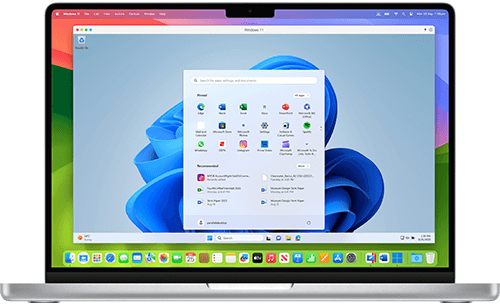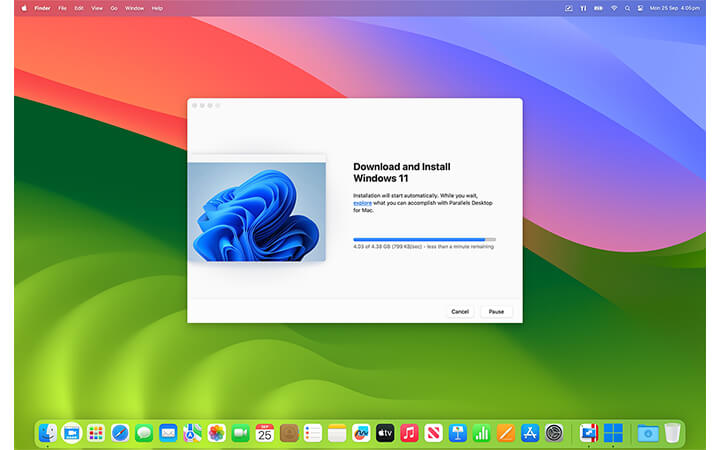Die folgenden Anweisungen sind für den Intel-betriebenen Mac,
wenn Sie einen Mac mit Apple-Prozessor der Serie M haben, dann lesen Sie diesen Artikel.

Laden Sie Parallels Desktop für Mac herunter und installieren Sie es. Der Installationsassistent wird Sie auffordern, Windows zu installieren.
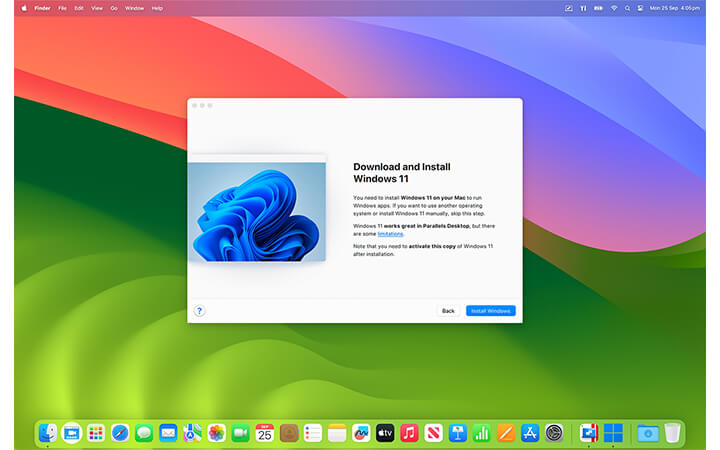

Die Installationsdateien für Windows 11 werden heruntergeladen und Sie werden benachrichtigt, sobald die Installation abgeschlossen ist.
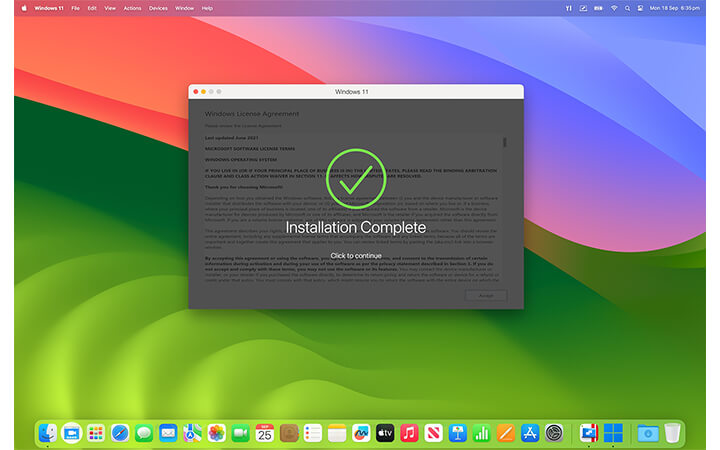

Ihre voll funktionsfähige Kopie von Microsoft Windows 11 wurde installiert. Installieren Sie jetzt Windows-Programme.
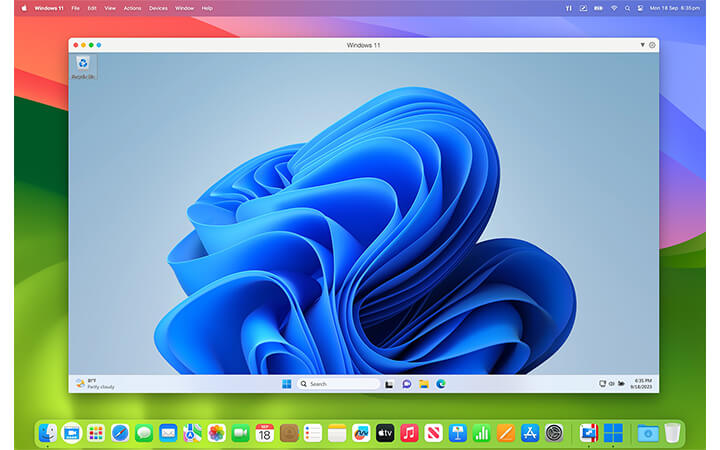
Um Windows mit Parallels Desktop auf Ihrem MacBook, MacBook Pro, iMac, iMac Pro, Mac mini oder Mac Pro zu installieren, benötigen Sie Folgendes:
Systemanforderungen
Zur Ausführung der meisten Anwendungen, beispielsweise Microsoft Office, Buchhaltungssoftware, Handelssoftware, SAP oder Matlab
Betriebssystem
macOS Sequoia 15.0 oder neuer
macOS Sonoma 14.5 oder neuer
macOS Ventura 13.2 oder neuer
macOS Monterey 12.6 oder neuer
macOS Big Sur 11.7 oder neuer[1]
macOS Catalina 10.15.7 oder neuer[1]
macOS Mojave 10.14.6 oder neuer[1]
Prozessor
Jeder Apple Silicon-Chip
Intel Core i5, Core i7, Core i9, Intel Core M oder Xeon Prozessor
Arbeitsspeicher
4 GB RAM
Speicher
600 MB für die Installation der Parallels Desktop-Anwendung
Zusätzlicher Speicherplatz für das Gastbetriebssystem (mindestens 16 GB für das Windows-Betriebssystem erforderlich)
Grafiken
Jeder Apple Silicon-Chip
Intel-, AMD Radeon- oder NVIDIA-Grafikkarten
[1] – eine frühere Produktversion ist installiert
Für grafikintensive Anwendungen, hohe Lasten und beim Betrieb mehrerer virtueller Maschinen
Betriebssystem
macOS Sequoia 15.0 oder neuer
macOS Sonoma 14.0 oder neuer
macOS Ventura 13.2 oder neuer
macOS Monterey 12.6 oder neuer
macOS Big Sur 11.7 oder neuer[1]
macOS Catalina 10.15.7 oder neuer[1]
macOS Mojave 10.14.6 oder neuer[1]
Prozessor
Jeder Apple Silicon-Chip
Intel Core i5-, Core i7-, Core i9- oder Xeon-Prozessor
Arbeitsspeicher
Mindestens 16 GB RAM
Speicher
600 MB für die Installation der Parallels Desktop-Anwendung
Zusätzlicher Speicherplatz für das oder die Gastbetriebssysteme (mindestens 16 GB für das Windows-Betriebssystem erforderlich)
Grafiken
Jeder Apple Silicon-Chip
AMD Radeon Pro-Grafikkarte
[1] – eine frühere Produktversion ist installiert
Unterstützte Gastbetriebssysteme (Mac mit Apple Silicon):
Es werden nur Arm-Versionen von Betriebssystemen unterstützt.
- Windows 11 Pro und Enterprise Editionen (empfohlen)
- Windows Server 2025 (bei Veröffentlichung)
- Ubuntu Linux 24.04, 23.04, 22.04, 21.10, 21.04, 20.10, 20.04
- Fedora Workstation 41, 40, 39
- Red Hat Enterprise Linux 9
- Debian GNU/Linux 12, 11
- Kali Linux 2024.2, 2023.1, 2022.2, 2022.1, 2021.3
- CentOS Stream 9
- macOS Monterey 12 (In-App-Download)
- macOS Ventura 13 (In-App-Download)
- macOS Sonoma 14 (In-App-Download)
- macOS Sequoia 15 (In-App-Download)
Unterstützte Gastbetriebssysteme (Mac mit Intel-Prozessoren):
Es werden nur x86-Versionen von Betriebssystemen unterstützt.
- Windows 11 (empfohlen)
- Windows 10[1]
- Windows Server 2025 (bei Veröffentlichung)
- Windows Server 2022
- Windows Server 2019
- Windows Server 2016
Hinweis: Die Unterstützung für ältere Windows-Betriebssystemversionen (2000, XP, Vista, 7, 8/8.1, Windows Server 2012 R2) ist beschränkt. Weitere Informationen erhalten Sie in KB 129252.
Parallels Desktop für Mac emuliert PC-Hardware. Deshalb können auch Betriebssysteme funktionieren, die nicht auf dieser Liste stehen. Sie können hier die Testversion von Parallels Desktop herunterladen und das von Ihnen gewünschte Betriebssystem installieren. Wenn das Betriebssystem nicht funktioniert und Sie glauben, dass es unterstützt werden sollte, teilen Sie uns das im Parallels-Forum mit.
Weitere Informationen über die Einschränkungen bei der Ausführung von Windows 11 in Parallels Desktop erhalten Sie im Artikel KB 129497.
Weitere Informationen zu den unterstützen Linux-Kernel-Versionen finden Sie im Artikel KB 129963.